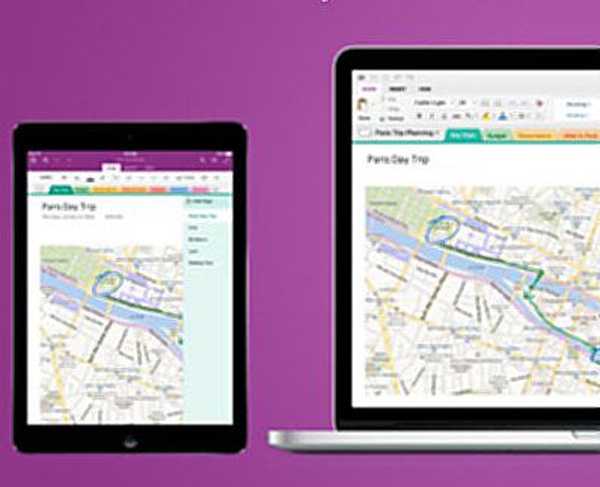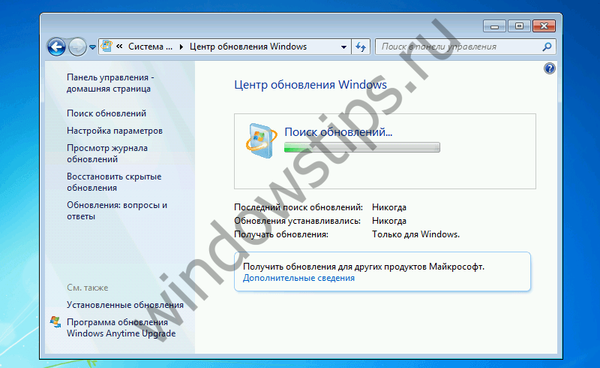
Danes vam bomo povedali, kako rešiti eno najbolj nenavadnih težav, ki motijo uporabnike operacijskega sistema Windows 7. In ta težava je v predolgem, večnem iskanju novih posodobitev.
Opis težave
Pri poskusu iskanja in nameščanja novih posodobitev sistema se uporabniki srečujejo z dejstvom, da iskanje traja predolgo in se nadaljuje tudi veliko ur po začetku, tj. postane neskončno. Hkrati indikator Windows Update še naprej deluje, zato mislite, da postopek še poteka. Vendar se iskanje ne konča niti po več ur dolgočasnem čakanju - Center za posodobitve preprosto zamrzne v fazi »Iskanje posodobitev«.
Razlog za večno iskanje posodobitev v sistemu Windows 7
Menijo, da je razlog za celotno posodobitev odjemalca programa Windows Update in tudi poznejše spremembe na strežnikih Windows Update. Zdi se, da je Microsoft spremenil mehanizem za preverjanje in nalaganje posodobitev, zato starejši odjemalci Windows Update ne morejo več iskati in nalagati posodobitev s strežnikov podjetja. To pojasnjuje dejstvo, da se v večini primerov težava pojavi po čisti namestitvi operacijskega sistema.
Načini za rešitev težave
Obstaja več delovnih rešitev, vse pa so opisane spodaj. Sledite jim enega za drugim, dokler težave ne odpravite.
1. Ročna posodobitev odjemalca Windows Update
To je najučinkovitejša in najlažja rešitev problema. Če želite Windows Update začeti iskati in nameščati posodobitve, morate prenesti potrebne posodobitve za odjemalni program Windows Update in jih namestiti ročno. Te posodobitve so na voljo za 32-bitno (x86) in 64-bitno (x64) različico sistema Windows 7. Bitne globine operacijskega sistema si lahko ogledate v lastnostih sistemov.
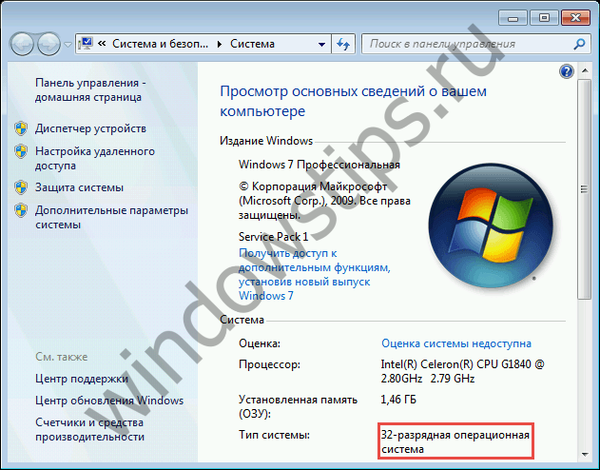
Za vaše udobje objavljamo neposredne povezave za prenos posodobitev:
Za 32-bitno različico sistema Windows 7 (x86):
- KB3050265 Posodobitev
- Posodobitev KB3065987
- Posodobiti KB3102810
- KB3135445 Posodobitev
- Posodobiti KB3138612
- Posodobiti KB3161664
- Posodobiti KB3020369
- Posodobiti KB3172605
Za 64-bitno različico sistema Windows 7 (x64):
- KB3050265 Posodobitev
- Posodobitev KB3065987
- Posodobiti KB3102810
- KB3135445 Posodobitev
- Posodobiti KB3138612
- Posodobiti KB3161664
- Posodobiti KB3020369
- Posodobiti KB3172605
Opomba: Pred namestitvijo posodobitev boste morda morali začasno ustaviti storitev Windows Update. To lahko storite z naslednjim ukazom v ukaznem pozivu, ki se izvaja kot skrbnik:
net stop wuauserv
Ko so posodobitve nameščene, znova zaženite računalnik in poiščite nove posodobitve. Po 10–60 minutah naj Windows Update prikaže seznam vseh razpoložljivih posodobitev. Če pa vam to ne pomaga, preberite dalje..
2. Namestite skupni priročnik
Microsoft je leta 2016 izdal Convenience Rollup, velik kumulativni paket posodobitev, ki vsebuje skoraj vse posodobitve, izdane po Windows 7 SP1 (Service Pack 1). Tako lahko poskusite rešiti težavo neskončnega iskanja posodobitev, tako da namestite zbirko priročnosti.
Znova, za vaše udobje, objavite neposredne povezave za prenos seznama priročnikov:
- Zbirka priročnosti za 32-bitni Windows 7 (x86)
- Zbirka priročnosti za 64-bitni sistem Windows 7 / Server 2008 R2 (x64)
Pomembno je upoštevati, da ta servisni paket vključuje posodobitve, izdane po paketu SP1, zato morate za namestitev zbirke enostavnosti namestiti paket SP1. Če želite preveriti, ali je servisni paket 1 nameščen, si oglejte lastnosti sistema..
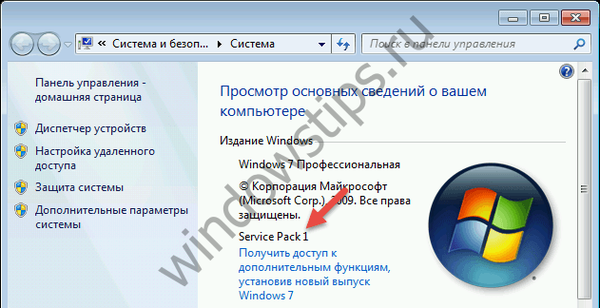
Prenesite SP1:
- Za 32-bitni Windows 7 (EXE) (537.809 MB)
- Za 64-bitni Windows 7 (EXE) (903.196 MB)
Poleg tega, pred namestitvijo Udobnost Skupni del mora namestiti KB3020369. Prenesite to zahtevano posodobitev od tukaj:
- KB3020369 Posodobitev za 32-bitni Windows 7 (x86)
- KB3020369 Posodobitev za 64-bitni Windows 7 (x64)
- KB3020369 Posodobitev za Windows Server 2008 R2
3. Ponastavite komponente in storitve Windows Update
Včasih se tovrstne težave pojavijo zaradi poškodovanih komponent in storitev Windows Update. Če želite izvesti ponastavitev komponent in storitev, lahko ustvarite poseben skript, ki bo naredil vse za vas.
Odprite Beležnico, kopirajte in prilepite naslednjo kodo:
@ECHO OFF
echo Simple Script za ponastavitev / brisanje posodobitev sistema Windows
odmev.
PAZA
odmev.
attrib -h -r -s% windir% \ system32 \ catroot2
attrib -h -r -s% windir% \ system32 \ catroot2 \ *. *
net stop wuauserv
neto stop CryptSvc
neto stop BITS
ren% windir% \ system32 \ catroot2 catroot2.old
ren% windir% \ SoftwareDistribution sold.old
ren "% ALLUSERSPROFILE% \ podatki o aplikacijah \ Microsoft \ Network \ downloader" downloader.old
neto začetni BITS
neto začetek CryptSvc
neto start wuauserv
odmev.
Naloga uspešno opravljena naloga ...
odmev.
PAZA
Datoteko shranite in ji dajte ime ResetWU.bat.
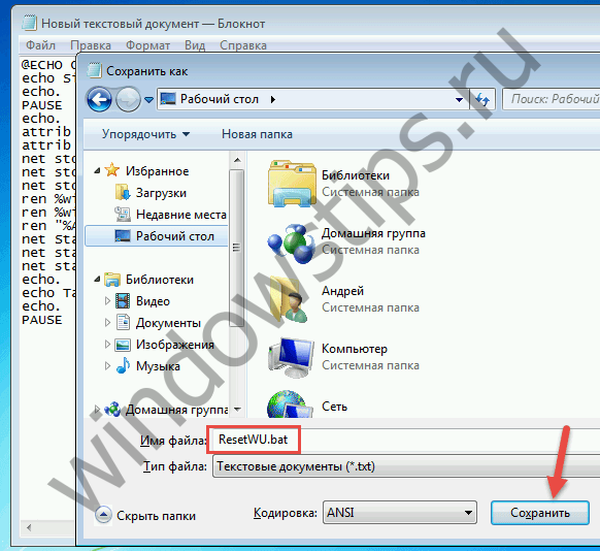
Nato zaženite skript kot skrbnik.
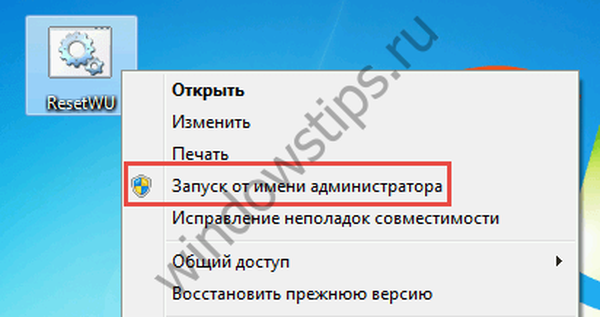
Vsi ukazi bodo trajali nekaj sekund..
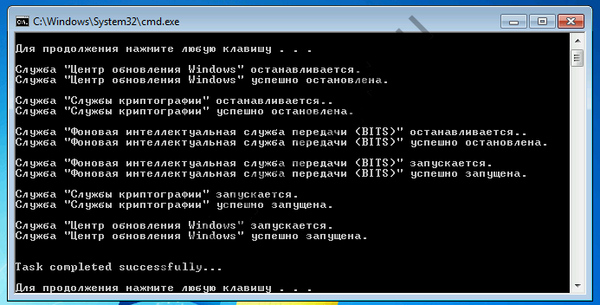
Po tem znova zaženite računalnik in preverite, ali iskanje za posodobitve trenutno deluje.
4. Orodja za odpravljanje težav Windows Update
Windows 7 vključuje vgrajeno avtomatizirano orodje za odpravljanje težav z Windows Update. Ta pripomoček se nahaja na nadzorni plošči na strani Odpravljanje težav..
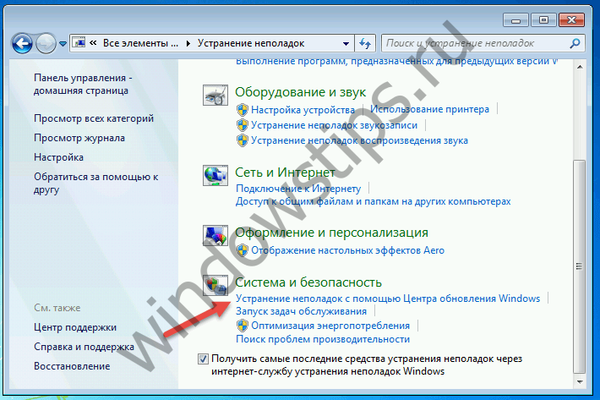
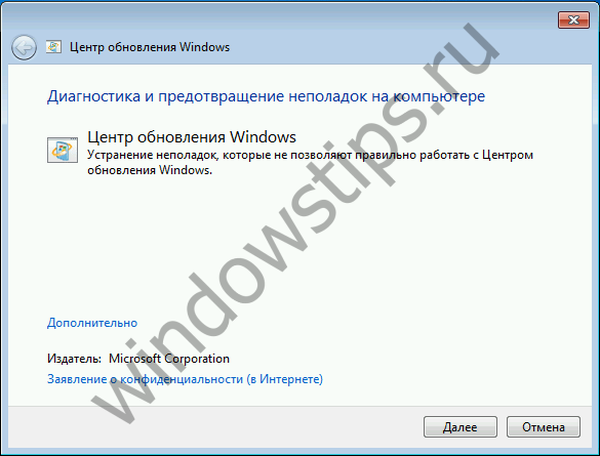
Za reševanje različnih težav, ki preprečujejo posodabljanje sistema Windows, Microsoft ponuja še dodaten pripomoček - prenesete ga lahko s te povezave.
5. Urejanje nastavitev DNS
Dolgo iskanje posodobitev lahko povzroči težave na strani ponudnikovega DNS strežnika. Zato lahko težavo rešite z uporabo brezplačnih javnih strežnikov DNS, ki zagotavljajo bolj zanesljivo internetno povezavo..
Če želite spremeniti naslov DNS, odprite Center za omrežje in skupno rabo.

V oknu, ki se prikaže, kliknite povezavo "Spremeni nastavitve adapterja".
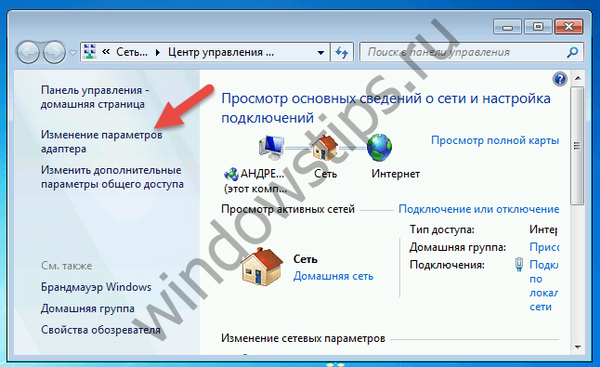
Odprite lastnosti povezave / adapterja.

V oknu lastnosti poiščite protokol TCP / IPv4. Dvokliknite levi gumb miške, da odprete lastnosti tega protokola.
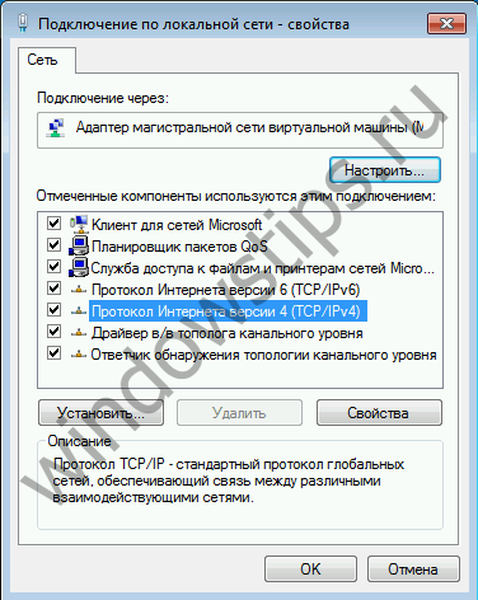
Aktivirajte možnost "Uporabi naslednje naslove strežnika DNS" in vnesite katerega koli od naslednjih naslovov:
Googlov javni DNS:
- Prednostni strežnik DNS: 8.8.8.8
- Nadomestni strežnik DNS: 8.8.4.4
Yandex.DNS:
- Prednostni strežnik DNS: 77.88.8.8
- Nadomestni DNS strežnik: 77.88.8.1
OpenDNS:
- Prednostni strežnik DNS: 208.67.222.222
- Nadomestni strežnik DNS: 208.67.220.220
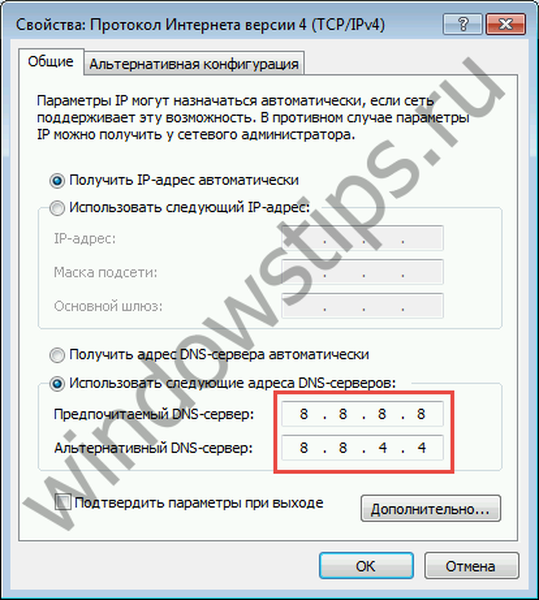
Nove nastavitve začnejo veljati takoj po uporabi. Če pa ne opazite nobenih sprememb, poskusite splakovati predpomnilnik DNS. Če želite to narediti, odprite ukazni poziv s skrbniškimi pravicami in zaženite ukaz ipconfig / flushdns.
6. Preverjanje celovitosti sistemskih datotek s pomočjo pripomočka SFC
Neskončno iskanje posodobitev lahko povzroči poškodbe ali manjkajoče datoteke ali nastavitve sistema Windows Update. Celovitost teh datotek lahko preverite in obnovite s pomočjo vgrajenega orodja SFC. O tem, kako sodelovati z njim, smo govorili v ločenem članku.
Imejte lep dan!